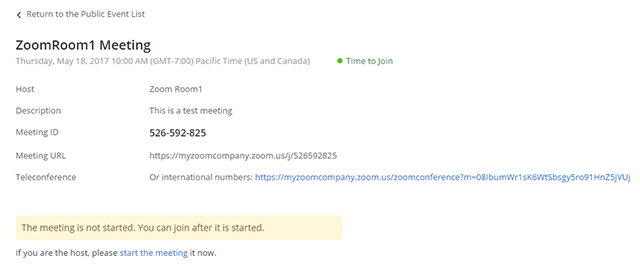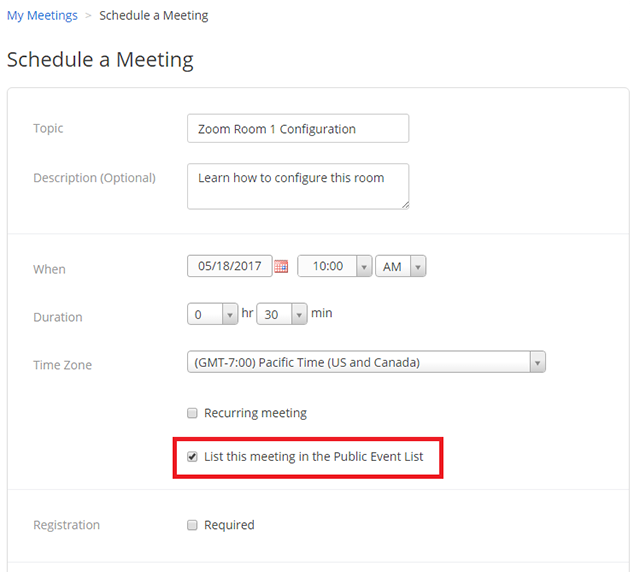Uso de calendarios públicos para reuniones y seminarios web
Descripción general
Las reuniones y seminarios web de Zoom se pueden agregar a un calendario público asociado con su URL mnemónica, lo que permite que las reuniones públicas y los seminarios web estén disponibles en un calendario público durante 12 meses como máximo. Los usuarios tanto dentro como fuera de su cuenta de Zoom pueden ver la lista y pueden unirse o registrarse en una reunión o seminario web haciendo clic en un enlace de la lista.
Este artículo trata sobre:
Requisitos previos
Cómo crear una reunión pública
Para agregar una reunión al calendario:
- Inicie sesión en el Zoom Web Portal.
- Haga clic en PROGRAMAR UNA REUNIÓN en la parte superior de la página o haga clic en Reuniones y luego en Programar una nueva reunión.
- Habilite Registrar esta reunión en la lista de eventos públicos.
Nota: Si esta opción no está disponible, la lista de eventos públicos no se ha habilitado para su cuenta.
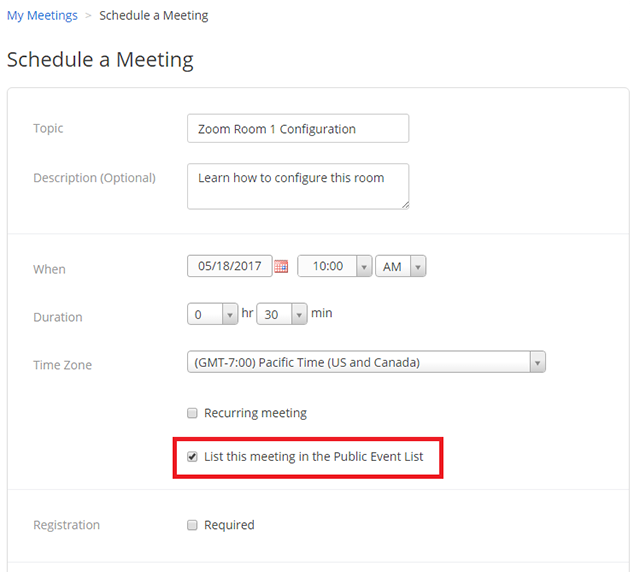
Cómo crear un seminario web público
Para agregar un seminario web al calendario:
- Inicie sesión en el Zoom Web Portal.
- Haga clic en Seminarios web y, a continuación, haga clic en Programar un seminario web.
Habilite la opción Registrar esta reunión en la lista de eventos públicos.
Nota: Si esta opción no está disponible, la lista de eventos públicos no se ha habilitado para su cuenta.
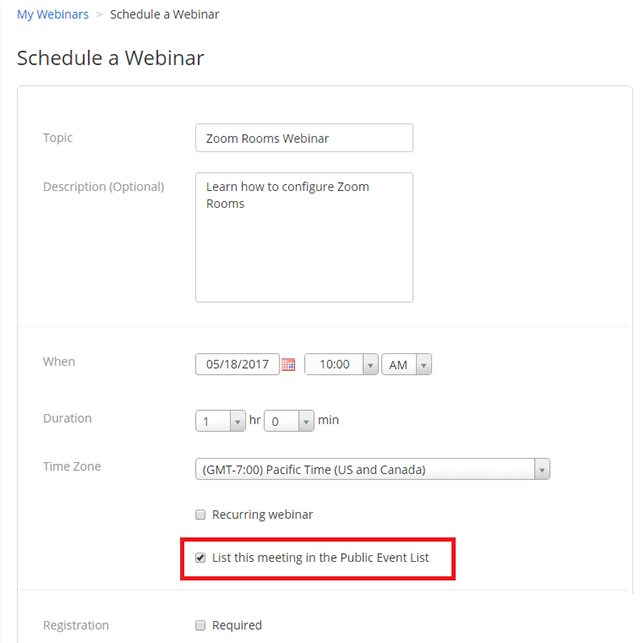
Cómo unirse a una reunión o seminario web desde el calendario
La lista de eventos públicos está disponible en vanityurl.zoom.us/calendar/list
- Inicie sesión en el Zoom Web Portal.
- Puede ver la lista de reuniones públicas y seminarios web a los que puede unirse iniciando sesión en su cuenta de Zoom y pasando el cursor sobre el vínculo UNIRSE A UNA REUNIÓN en la parte superior de la página.
- Haga clic en Lista de eventos públicos.

Nota: Si esta opción no está disponible, la lista de eventos públicos no se ha habilitado para su cuenta.
Un calendario muestra la lista de reuniones y seminarios web que están disponibles para que se una o se registre.
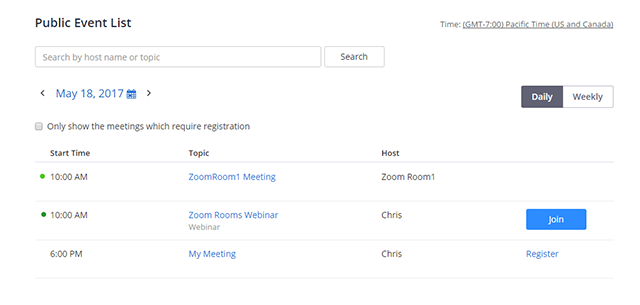
- Los eventos programados para hoy se muestran de forma predeterminada.
- Si no ve el evento que está buscando, escriba el nombre de anfitrión o el tema y, a continuación, haga clic en Buscar.
- Para ver los eventos programados para un día diferente, haga clic en el vínculo de fecha para mostrar un calendario, donde puede elegir una fecha específica.
- Para mostrar los eventos programados para toda la semana, haga clic en Semanal.
- Si ve el evento que está buscando, realice una de las siguientes acciones:
- Si el anfitrión ha iniciado la reunión o el seminario web, haga clic en el botón Unirse.
- Si el evento requiere registro, haga clic en el vínculo Registrarse.
- Si el evento aún no se ha iniciado, haga clic en el vínculo de la columna Tema para mostrar información adicional sobre el evento.